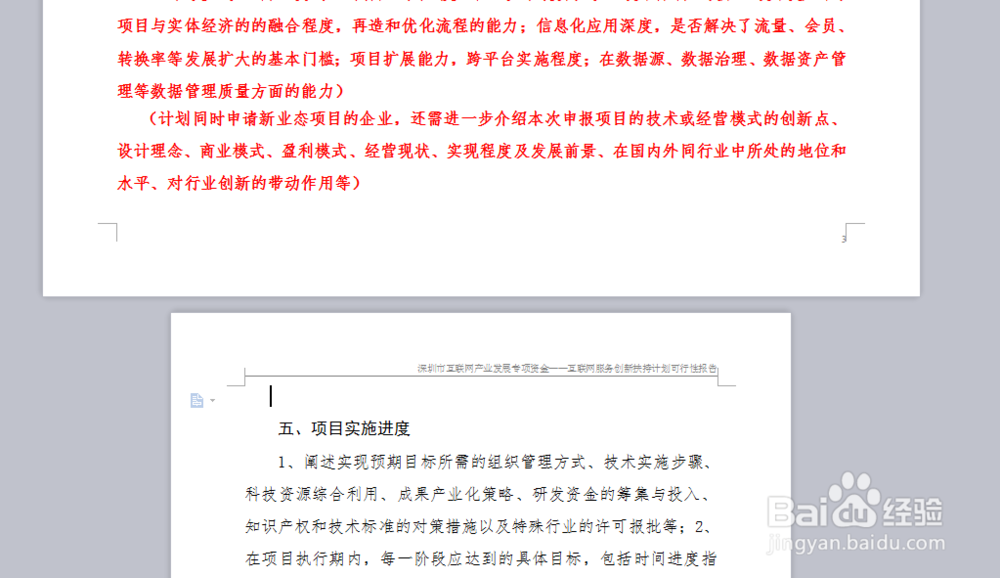1、打开WPS文档工具打开你需要编辑的文档
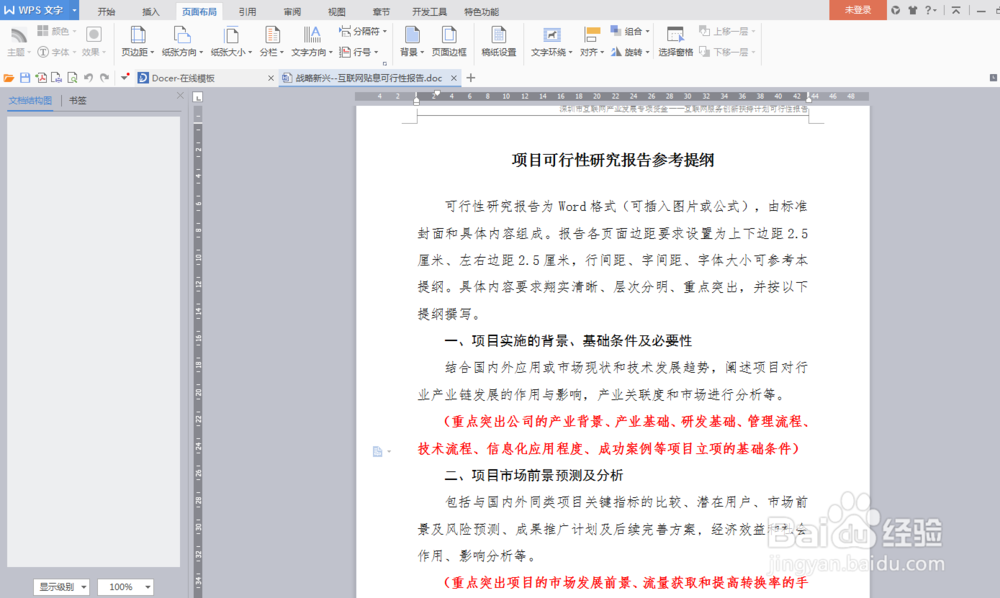
2、将光标放到你需要横向页面的上一页的末尾,如图

3、然后选择菜单栏中的页面布局中的分隔符按钮,点击分隔符选在下一页分节符或连续分节符。
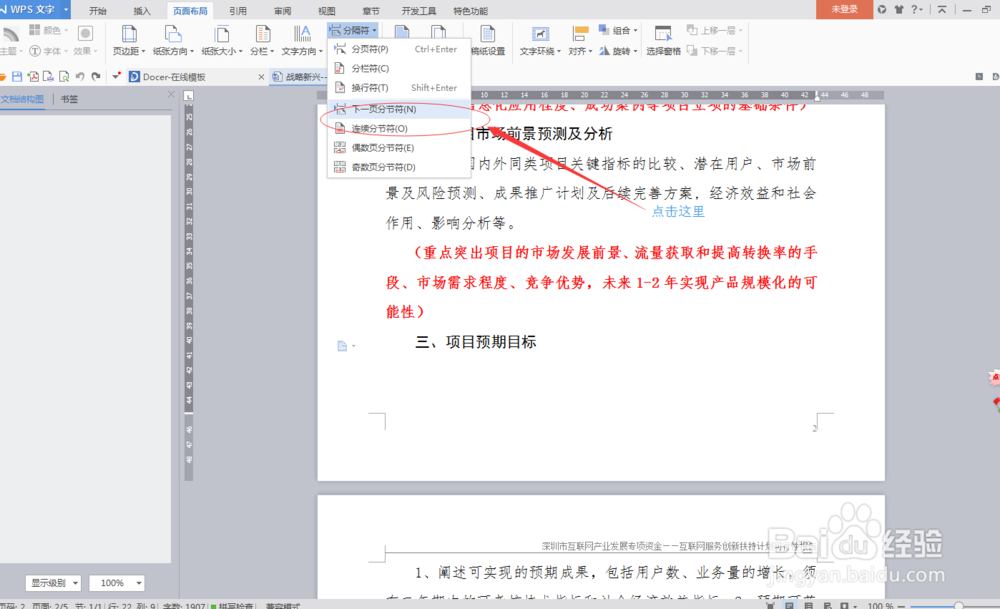
4、便会出现如下图所示,光标会出现在你需要横向页面的页首位置。
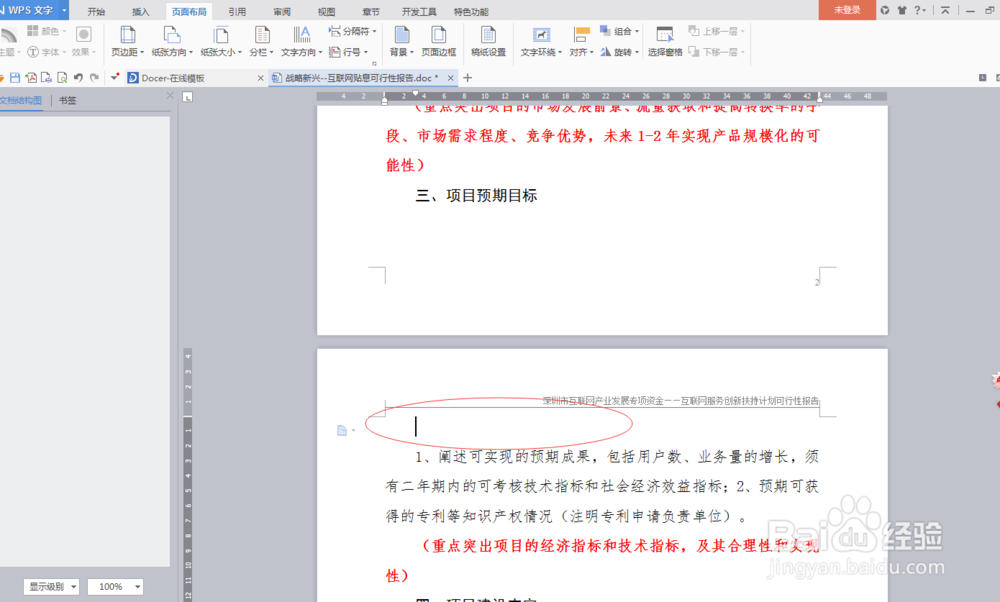
5、然后点击页面布局中的纸张方向,选择横向,

6、便会出现如图所示,需要转换为横向的页面及以下都为横向页面了。
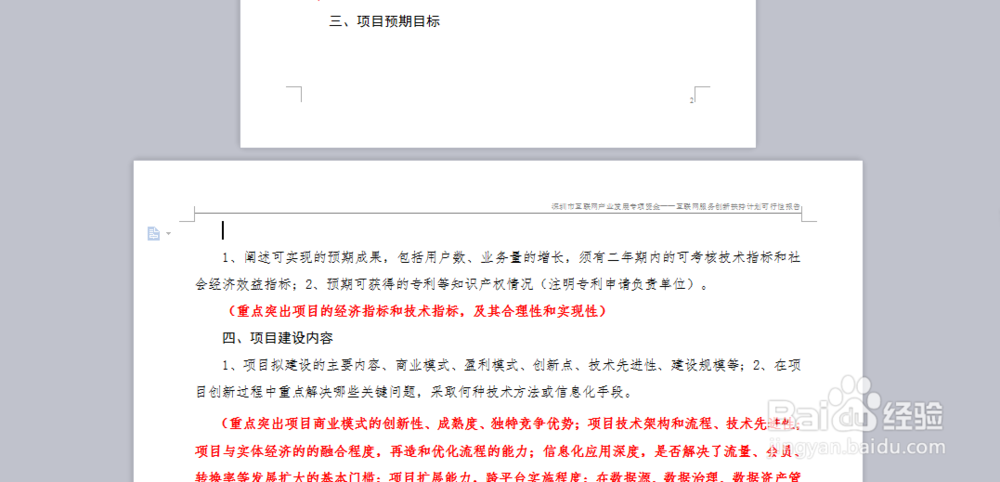
7、此时我们需要把我们需要转换为横向页面的后续页面全部还原为之前的纵向页面,操作很简单,重复步骤2-5即可,(在步骤5中纸张方向选择纵向)。
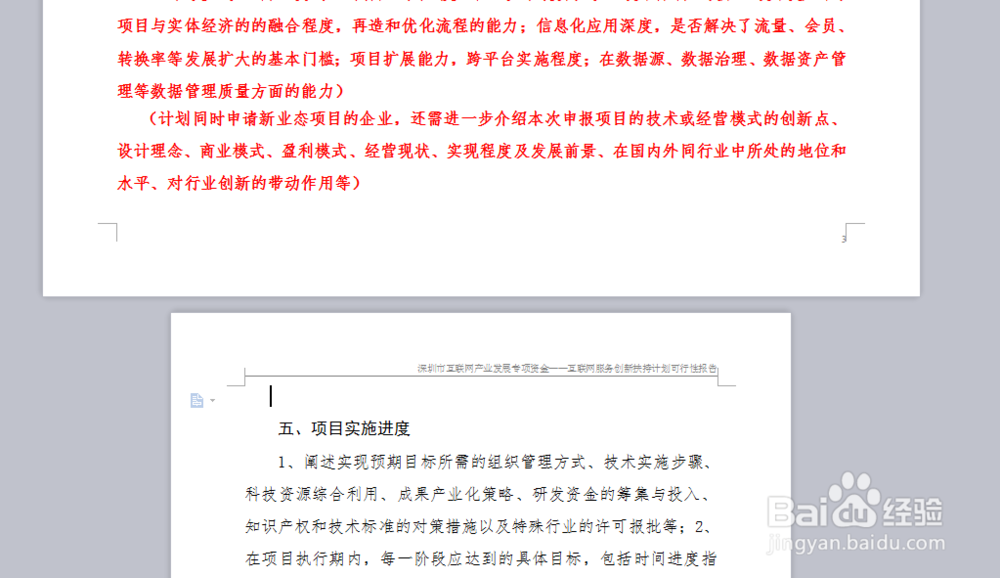
时间:2024-10-11 19:33:45
1、打开WPS文档工具打开你需要编辑的文档
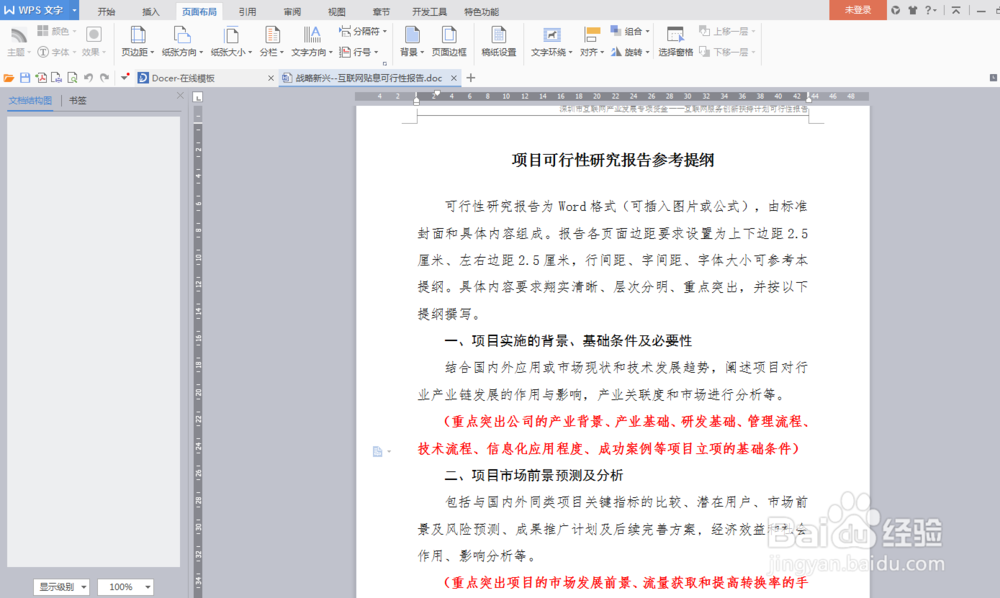
2、将光标放到你需要横向页面的上一页的末尾,如图

3、然后选择菜单栏中的页面布局中的分隔符按钮,点击分隔符选在下一页分节符或连续分节符。
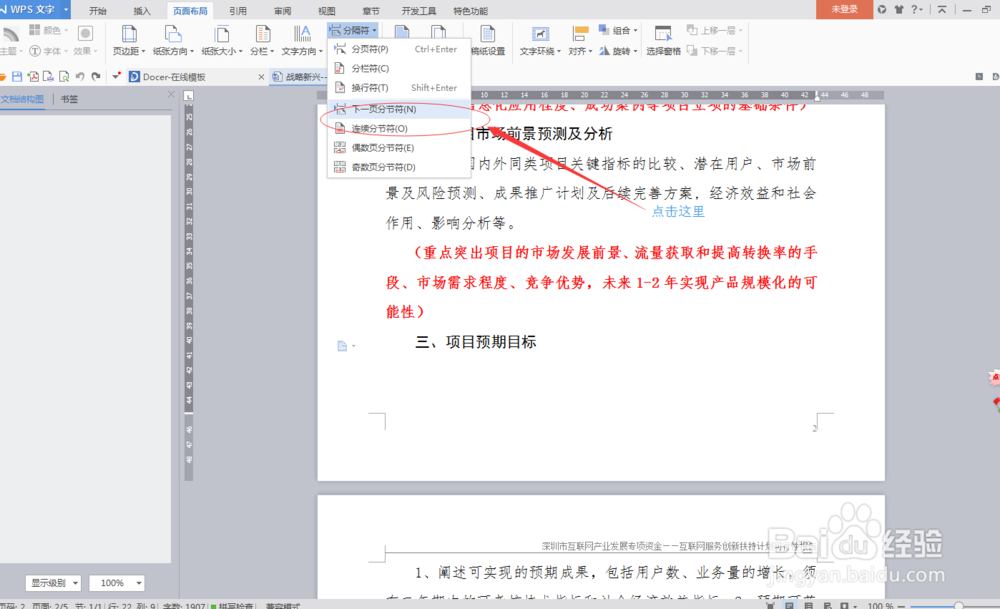
4、便会出现如下图所示,光标会出现在你需要横向页面的页首位置。
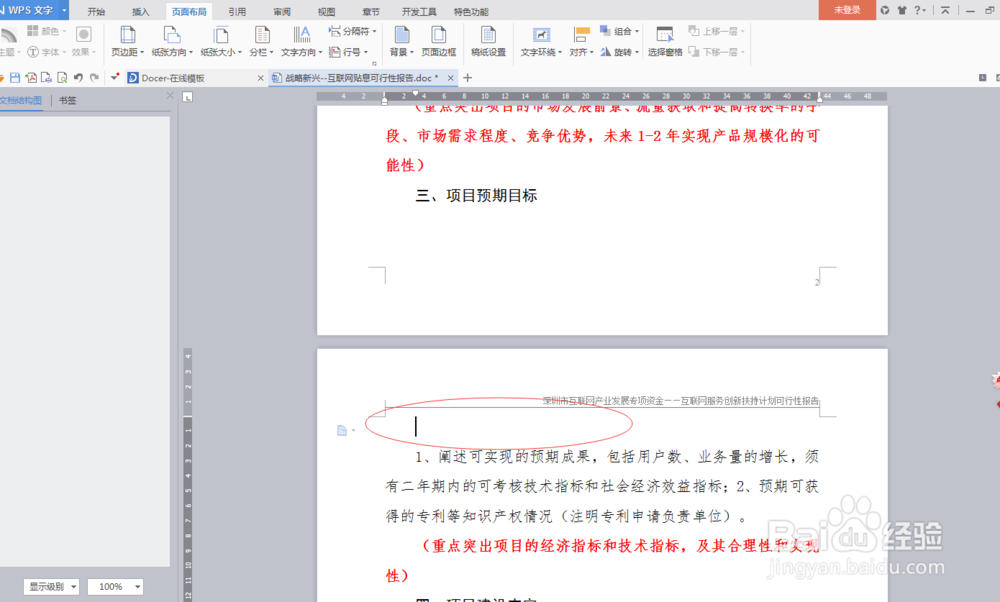
5、然后点击页面布局中的纸张方向,选择横向,

6、便会出现如图所示,需要转换为横向的页面及以下都为横向页面了。
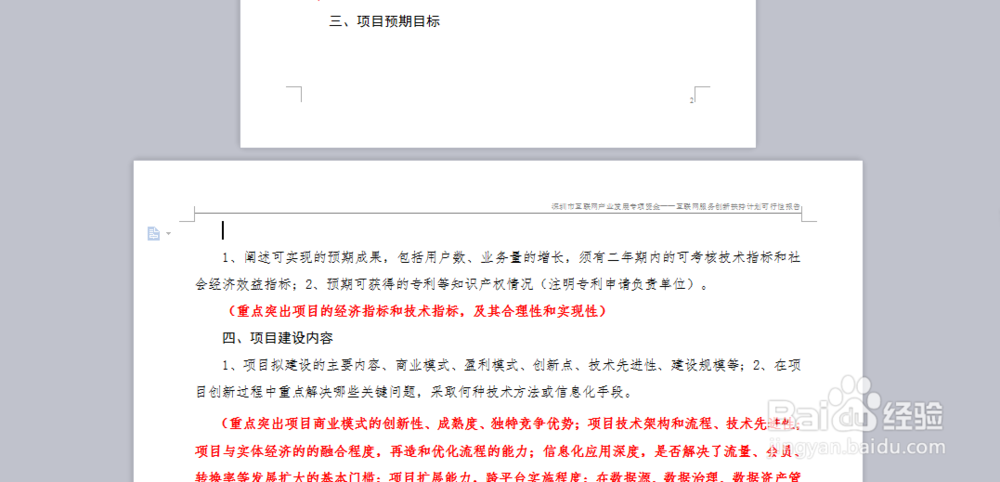
7、此时我们需要把我们需要转换为横向页面的后续页面全部还原为之前的纵向页面,操作很简单,重复步骤2-5即可,(在步骤5中纸张方向选择纵向)。